So konfigurieren Sie VS-Code für Microsoft C++
Ich habe C++ als meine Muttersprache gewählt, als ich meine Programmierreise begann. C++/C wird oft als Ausgangspunkt der Programmierwelt angesehen. In diesem Artikel schauen wir uns an, wie man VS-Code für Microsoft C++ konfiguriert, da dies einige Herausforderungen mit sich bringen kann. Schließlich benötigt C++ einen Compiler und Interpreter, um Ihren Code korrekt auszuführen.
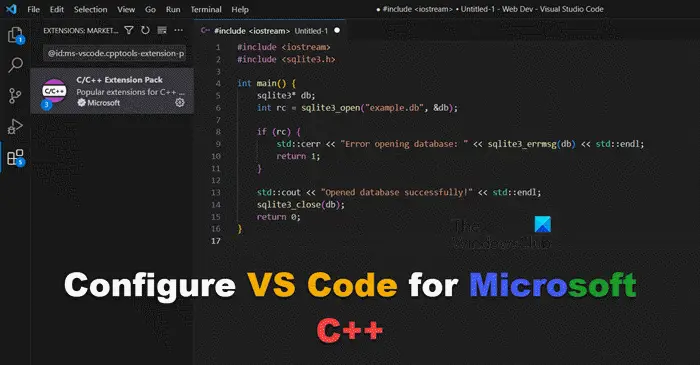
So konfigurieren Sie VS Code für Microsoft C++
Um VS Code für Microsoft C++ zu konfigurieren, befolgen Sie die unten aufgeführten Schritte.
Lassen Sie uns ausführlich darüber sprechen.
1] Laden Sie Microsoft Visual Studio Code herunter und installieren Sie ihn
Besuchen Sie zunächst code.VisualStudio.com, um die VS Code-App für Ihr Betriebssystem herunterzuladen. Stellen Sie nach der Installation sicher, dass „Zum Pfad hinzufügen“ in den Optionen aktiviert ist (erfordert einen Neustart der Shell).
2]C++-Erweiterung installieren
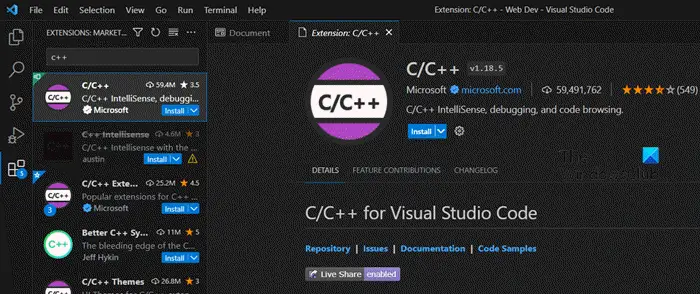
Da wir nun Visual Studio Code auf unserem Computer installiert haben, ist es an der Zeit, die richtige Erweiterung zu besorgen, die Visual Studio Code mitteilt: „Hey, das ist ein C++-Code!“.
Um dieselben Schritte auszuführen, öffnen Sie zunächst VS Code, wählen Sie das Erweiterungssymbol im oberen Menü aus oder drücken Sie Strg+Umschalt+X. Geben Sie dann „C/C++“ in die Suchleiste ein und das System sucht automatisch nach entsprechenden Erweiterungen. Klicken Sie auf die C/C++-Erweiterung und dann auf „Installieren“.
Nach der Installation der C/C++-Erweiterung müssen Sie die Code Runner-Erweiterung installieren. Dieses Tool erleichtert uns die Ausführung von Codefragmenten oder Dateien. Beachten Sie jedoch, dass wir als nächstes auch den Compiler installieren müssen.
3] Installieren und richten Sie den MinGW-Compiler ein
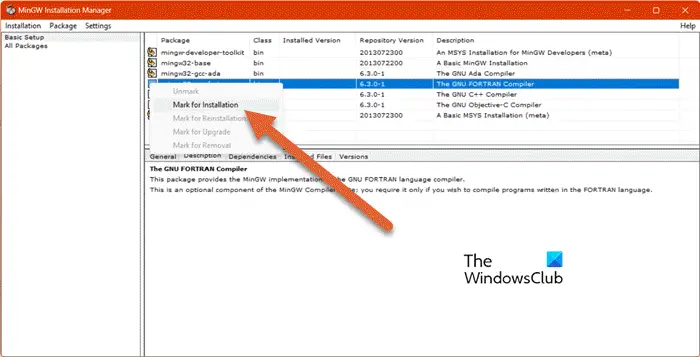
Unsere Computersysteme bestehen aus elektronischen Schaltern und Kabeln, die nur mit den Binärzahlen 1 und 0 funktionieren können. Damit die Zentraleinheit (CPU) Ihres Computers Ihren High-Level-C++-Code verstehen kann, benötigen Sie einen Compiler, der ihn in Maschinensprache übersetzen kann. Aus diesem Grund werden wir den MinGW-Compiler installieren und konfigurieren.
Laden wir zunächst den MinGW-Compiler von Sourceforge.net herunter. Sie können den Compiler kostenlos erhalten. Gehen Sie nach der Installation des MinGW-Installationsprogramms zum Download-Ordner, führen Sie das Installationsprogramm aus und befolgen Sie die unten aufgeführten Schritte.
Sobald das MinGW-Paket installiert ist, können Sie nicht sofort mit dem Codieren beginnen, wir müssen Umgebungsvariablen festlegen und konfigurieren.
4] Pfad festlegen und Umgebungsvariablen konfigurieren
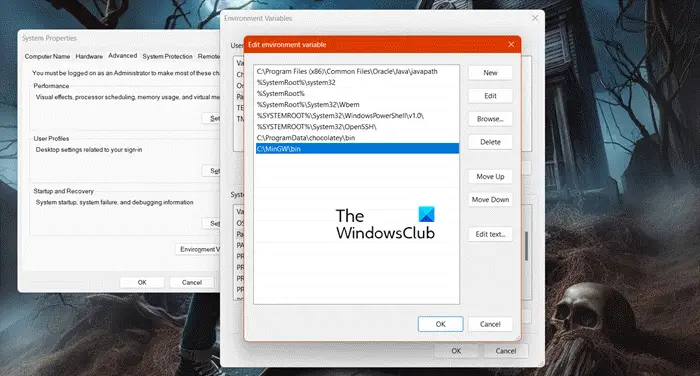
Als nächstes müssen wir den Pfad festlegen und die Umgebungsvariablen konfigurieren. Um denselben Vorgang auszuführen, öffnen Sie zunächst den Datei-Explorer und gehen Sie zur lokalen Festplatte C>Mingw&>Bin. Kopieren Sie dann den Speicherort. Er sollte wie folgt aussehen: C:\MinGWbin. Stellen Sie sicher, dass Sie es an einer zugänglichen Stelle einfügen.
Um Umgebungsvariablen zu konfigurieren, suchen und öffnen Sie „Erweiterte Systemeinstellungen anzeigen“. Klicken Sie auf der Registerkarte „Erweitert“ auf Umgebungsvariablen. Anschließend müssen Sie im Abschnitt „Umgebungsvariablen“ auf den Pfad klicken und dann auf „Bearbeiten“ klicken. Klicken Sie dann auf „Neu“, geben Sie den Pfad ein, den Sie zuvor kopieren wollten, und klicken Sie abschließend auf „OK“. Klicken Sie abschließend auf OK und schließen Sie das Fenster Systemeigenschaften.
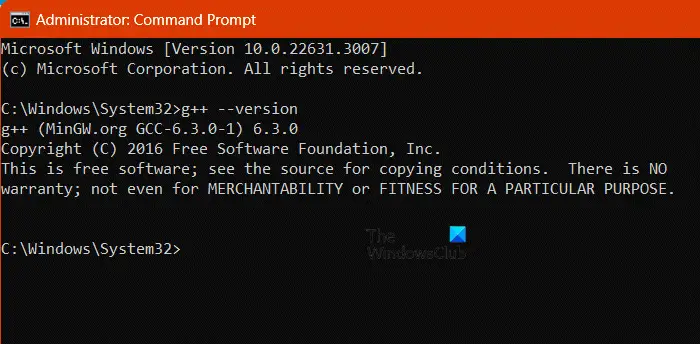
Auf diese Weise haben wir die Umgebungsvariablen für unseren Compiler konfiguriert. Öffnen Sie zur Bestätigung eine Eingabeaufforderung als Administrator und führen Sie den folgenden Befehl aus.
G++--版本
Wenn Sie die folgende oder ähnliche Nachricht erhalten, können Sie sich an die Arbeit machen.
G++(MinGW.org GCC-6.3.0-1)6.3.0 Copyright (C) 2016 Free Software Foundation, Inc.
Endlich können Sie mit dem Codieren beginnen.
Lesen Sie: Erweitern Sie Ihren Code in Visual Studio Code mit Erweiterungen
Wie führe ich C++ in Microsoft Visual Code aus?
Um C++ in Microsoft Visual Code auszuführen, müssen Sie die C++-Erweiterung und andere grundlegende Erweiterungen installieren, dann den Compiler herunterladen und konfigurieren. Sie können den Clang- oder MinGW-Compiler verwenden. Wir haben zuvor ausführlich beschrieben, wie man C++ installiert und den Compiler konfiguriert.
Lesen Sie: Die besten C++-Erweiterungen für Visual Studio Code
Wie lege ich den Standardcode für C++ in Visual Studio Code fest?
Um den Standardcode in VS Code festzulegen, öffnen Sie zunächst die Befehlspalette durch Drücken von Strg+Umschalt+P, suchen Sie dann nach „> Benutzerfragmente konfigurieren“ und klicken Sie darauf. Suchen Sie als Nächstes nach „cpp.json“ und öffnen Sie die Datei. Ersetzen Sie abschließend die Kommentare in der Datei durch den Snippet-Code, der in die Zwischenablage kopiert wurde.
Lesen Sie auch: Beste kostenlose C++-IDE für Windows.
Das obige ist der detaillierte Inhalt vonSo konfigurieren Sie VS-Code für Microsoft C++. Für weitere Informationen folgen Sie bitte anderen verwandten Artikeln auf der PHP chinesischen Website!

Heiße KI -Werkzeuge

Undresser.AI Undress
KI-gestützte App zum Erstellen realistischer Aktfotos

AI Clothes Remover
Online-KI-Tool zum Entfernen von Kleidung aus Fotos.

Undress AI Tool
Ausziehbilder kostenlos

Clothoff.io
KI-Kleiderentferner

AI Hentai Generator
Erstellen Sie kostenlos Ai Hentai.

Heißer Artikel

Heiße Werkzeuge

Notepad++7.3.1
Einfach zu bedienender und kostenloser Code-Editor

SublimeText3 chinesische Version
Chinesische Version, sehr einfach zu bedienen

Senden Sie Studio 13.0.1
Leistungsstarke integrierte PHP-Entwicklungsumgebung

Dreamweaver CS6
Visuelle Webentwicklungstools

SublimeText3 Mac-Version
Codebearbeitungssoftware auf Gottesniveau (SublimeText3)

Heiße Themen
 1378
1378
 52
52
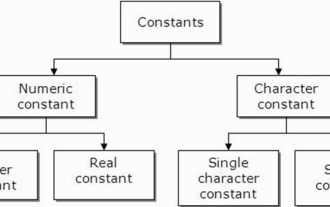 Was sind Konstanten in der C-Sprache? Können Sie ein Beispiel nennen?
Aug 28, 2023 pm 10:45 PM
Was sind Konstanten in der C-Sprache? Können Sie ein Beispiel nennen?
Aug 28, 2023 pm 10:45 PM
Eine Konstante wird auch als Variable bezeichnet. Sobald sie definiert ist, ändert sich ihr Wert während der Ausführung des Programms nicht. Daher können wir eine Variable als Konstante deklarieren, die auf einen festen Wert verweist. Es wird auch Text genannt. Konstanten müssen mit dem Schlüsselwort Const definiert werden. Syntax Die Syntax der in der Programmiersprache C verwendeten Konstanten ist wie folgt: consttypeVariableName; (oder) Verschiedene Arten von Konstanten Die verschiedenen Arten von Konstanten, die in der Programmiersprache C verwendet werden, sind wie folgt: Ganzzahlige Konstanten – Beispiel: 1,0 ,34, 4567 Gleitkommakonstanten – Beispiel: 0,0, 156,89, 23,456 Oktal- und Hexadezimalkonstanten – Beispiel: Hex: 0x2a, 0xaa.. Oktal
 Basis-DEX-Wasserhahn: Aerodrome VS Curve
Mar 26, 2024 pm 04:31 PM
Basis-DEX-Wasserhahn: Aerodrome VS Curve
Mar 26, 2024 pm 04:31 PM
Das Velodrome-Modell ist von veCRV inspiriert und zielt darauf ab, eine überlegene Konsistenz zwischen den drei Hauptteilnehmern von DEX zu erreichen, darunter Liquiditätsanbieter (LPs), Token-Inhaber und Projekte, die Liquidität benötigen. Allerdings verstehen viele Teilnehmer im DeFi-Bereich die zugrunde liegenden Gründe immer noch nicht vollständig. Wenn Sie diesen Artikel ausführlich lesen, werden Sie in der Lage sein, aus diesem Dilemma herauszukommen und ihm auf den Grund zu gehen. Heute werden wir über Velodrome/Aerodrome sprechen, eine echte Erfolgsgeschichte im DeFi-Bereich. In diesem Artikel werden die beiden Modelle verglichen und erläutert, wie Velodrome das veCRV-Modell verbessert und welche erheblichen Auswirkungen diese kleinen Unterschiede haben. Lassen Sie mich zunächst Folgendes sagen
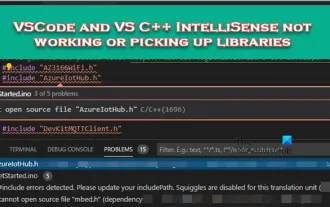 VSCode und VS C++ IntelliSense funktionieren nicht oder rufen keine Bibliotheken auf
Feb 29, 2024 pm 01:28 PM
VSCode und VS C++ IntelliSense funktionieren nicht oder rufen keine Bibliotheken auf
Feb 29, 2024 pm 01:28 PM
VS Code und Visual Studio C++ IntelliSense können Bibliotheken möglicherweise nicht abrufen, insbesondere bei der Arbeit an großen Projekten. Wenn wir mit der Maus über #Include<wx/wx.h> fahren, wird die Fehlermeldung „Quelldatei 'string.h' kann nicht geöffnet werden“ angezeigt (abhängig von „wx/wx.h“) und manchmal reagiert die Funktion zur automatischen Vervollständigung nicht. In diesem Artikel erfahren Sie, was Sie tun können, wenn VSCode und VSC++ IntelliSense nicht funktionieren oder Bibliotheken nicht extrahieren. Warum funktioniert mein Intellisense nicht in C++? Bei der Arbeit mit großen Dateien kommt es manchmal zu IntelliSense
 Was ist der Unterschied zwischen vscode und vs?
Apr 01, 2024 pm 02:18 PM
Was ist der Unterschied zwischen vscode und vs?
Apr 01, 2024 pm 02:18 PM
Der Hauptunterschied besteht darin, dass VS Code ein leichter Quellcode-Editor ist, der für die Entwicklung und das Debuggen verschiedener Programmiersprachen geeignet ist, während Visual Studio eine umfassendere integrierte Entwicklungsumgebung (IDE) ist, die mehr Funktionen wie Codebearbeitung, Debugging, Kompilierung usw. umfasst. Versionskontrolle usw. und unterstützt gleichzeitig die Entwicklung mehrerer Programmiersprachen. VS Code konzentriert sich mehr auf Leichtgewichtigkeit und Flexibilität und eignet sich für schnelle Entwicklung und kleine Projekte, während Visual Studio eher für große Projekte und Entwicklungsszenarien geeignet ist, die komplexe funktionale Unterstützung erfordern.
 Rekursives Programm zum Ermitteln minimaler und maximaler Elemente eines Arrays in C++
Aug 31, 2023 pm 07:37 PM
Rekursives Programm zum Ermitteln minimaler und maximaler Elemente eines Arrays in C++
Aug 31, 2023 pm 07:37 PM
Als Eingabe nehmen wir das Integer-Array Arr[]. Ziel ist es, mithilfe einer rekursiven Methode die größten und kleinsten Elemente in einem Array zu finden. Da wir Rekursion verwenden, durchlaufen wir das gesamte Array, bis wir Länge = 1 erreichen, und geben dann A[0] zurück, was den Basisfall bildet. Andernfalls wird das aktuelle Element mit dem aktuellen Minimal- oder Maximalwert verglichen und sein Wert für nachfolgende Elemente rekursiv aktualisiert. Schauen wir uns verschiedene Eingabe- und Ausgabeszenarien dafür an −Input −Arr={12,67,99,76,32};Output −Maximum value in the array: 99 Explanation &mi
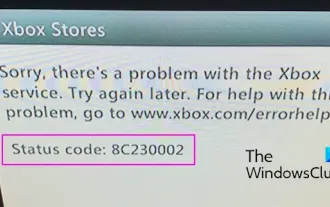 Beheben Sie den Xbox-Fehlercode 8C230002
Feb 27, 2024 pm 03:55 PM
Beheben Sie den Xbox-Fehlercode 8C230002
Feb 27, 2024 pm 03:55 PM
Können Sie aufgrund des Fehlercodes 8C230002 keine Inhalte auf Ihrer Xbox kaufen oder ansehen? Einige Benutzer erhalten diese Fehlermeldung immer wieder, wenn sie versuchen, Inhalte auf ihrer Konsole zu kaufen oder anzusehen. Leider liegt ein Problem mit dem Xbox-Dienst vor. Versuchen Sie es später erneut. Wenn Sie Hilfe zu diesem Problem benötigen, besuchen Sie www.xbox.com/errorhelp. Statuscode: 8C230002 Dieser Fehlercode wird normalerweise durch vorübergehende Server- oder Netzwerkprobleme verursacht. Es kann jedoch auch andere Gründe geben, beispielsweise die Datenschutzeinstellungen oder die Kindersicherung Ihres Kontos, die Sie möglicherweise daran hindern, bestimmte Inhalte zu kaufen oder anzusehen. Beheben Sie den Xbox-Fehlercode 8C230002, wenn Sie beim Versuch, Inhalte auf Ihrer Xbox-Konsole anzusehen oder zu kaufen, den Fehlercode 8C erhalten
 Kann vs Golang ersetzen?
Jul 24, 2023 am 11:16 AM
Kann vs Golang ersetzen?
Jul 24, 2023 am 11:16 AM
VS kann Golang nicht ersetzen. VS eignet sich besser für die Entwicklung großer Projekte. Für einfache kleine Projekte kann es jedoch zu groß und komplex erscheinen Entwicklungsprozess, reduzieren Sie die Codemenge und verbessern Sie die Entwicklungseffizienz. Obwohl Sie VS zum Bearbeiten und Entwickeln von Go-Code verwenden können, hängt der Erstellungs- und Kompilierungsprozess von Go-Programmen nicht von VS selbst ab. Unabhängig davon, ob Sie VS oder andere Editoren verwenden, müssen Sie letztendlich die Go-Toolkette zum Kompilieren, Erstellen und Ausführen verwenden Gehen Sie Code.
 China Eastern Airlines gibt bekannt, dass das Passagierflugzeug C919 bald in Betrieb genommen wird
May 28, 2023 pm 11:43 PM
China Eastern Airlines gibt bekannt, dass das Passagierflugzeug C919 bald in Betrieb genommen wird
May 28, 2023 pm 11:43 PM
Laut Nachrichten vom 25. Mai gab China Eastern Airlines bei der Leistungsbesprechung die neuesten Fortschritte beim Passagierflugzeug C919 bekannt. Nach Angaben des Unternehmens ist der mit COMAC unterzeichnete C919-Kaufvertrag im März 2021 offiziell in Kraft getreten und das erste C919-Flugzeug wurde bis Ende 2022 ausgeliefert. Es wird erwartet, dass das Flugzeug bald offiziell in Betrieb genommen wird. China Eastern Airlines wird Shanghai als Hauptbasis für den kommerziellen Betrieb der C919 nutzen und plant die Einführung von insgesamt fünf C919-Passagierflugzeugen in den Jahren 2022 und 2023. Das Unternehmen gab an, dass zukünftige Einführungspläne auf der Grundlage der tatsächlichen Betriebsbedingungen und der Streckennetzplanung festgelegt werden. Nach Auffassung des Herausgebers handelt es sich bei der C919 um Chinas neue Generation globaler Single-Aisle-Hauptlinienpassagierflugzeuge mit völlig unabhängigen geistigen Eigentumsrechten und entspricht international anerkannten Lufttüchtigkeitsstandards. Sollen




